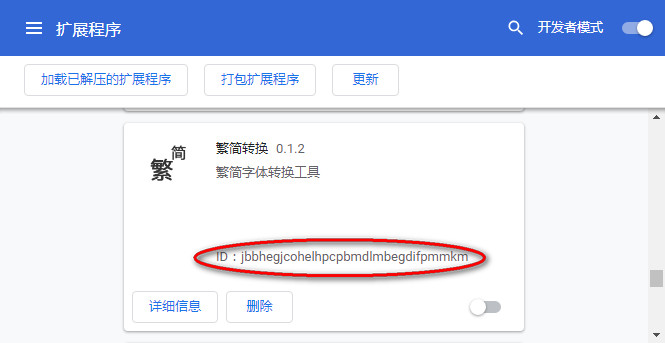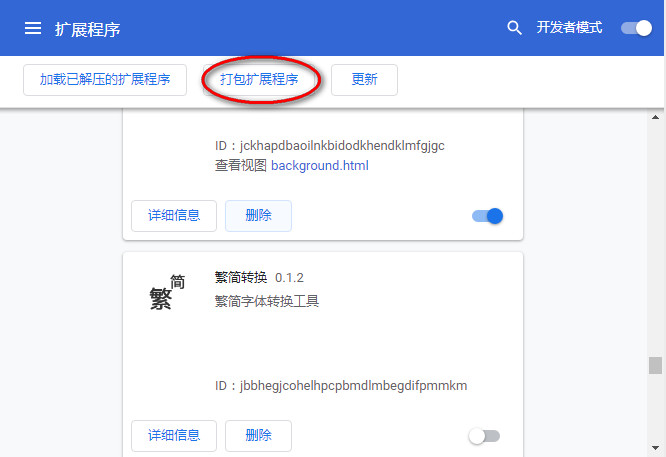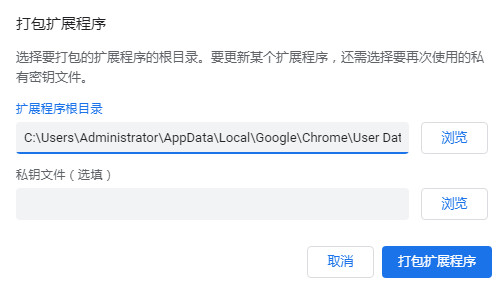谷歌chrome浏览器如何将已安装的crx扩展保存到本地电脑
谷歌浏览器扩展功能强大,通常大家都会安装许多插件进行功能扩展,有谷歌帐号时,在新电脑使用可以直接登录帐号并同步即可使用,如果没有帐号而需要在新的电脑浏览器使用现有扩展,这时可通过以下方法将chrome浏览器的crx插件下载到本地电脑再进行安装。
首先,在chrome浏览器右上选择“管理扩展程序”,找到需要保存的插件,复制要打包扩展的ID,如图:
打开“我的电脑”,将ID复制到搜索栏,在电脑中搜索,找到电脑中扩展的位置,看到与ID同名的文件夹,双击进入,(如果搜索不到,可直接进入这个地址:C:\Users\wh(这里为电脑用户名,各人的电脑不一样)\AppData\Local\Google\Chrome\User Data\,在这个user date文件夹下去搜索ID号,就很快可搜索到)看到带版本号的文件夹后,点击进入,此时复制顶部地址栏中的地址,备用,打开的文件夹窗口先别关闭。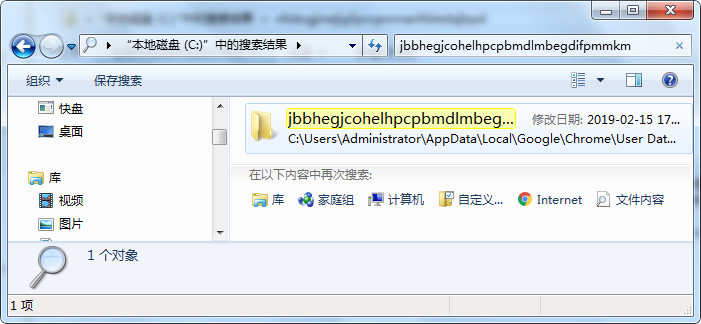
接着打开chrome浏览器,通过右上角“更多工具”—-“扩展程序”,打开已安装的扩展程序列表,点击上方的“打包扩展程序”按钮
弹出打包扩展程序对话框:
粘贴上前述步骤中复制的地址,点击打包扩展程序,在带版本号的目录里将自动生成crx文件,复制到需要安装的电脑即可。
本站分享的软件插件、分享的教程和内容信息仅限学习交流,请勿作他用,请下载后24H内删除,如用于商业用途,请前往软件官方购买正版!否则自负后果。
除原创外的资源均来自网络,其版权归属原作者。如有侵权请通过邮件或右侧私信联系,将立即处理。